1.電子メールeでEnter
2.メールがありません の表示
3.新着メールを受信するためEnter + n(つ)
4.アカウント名?と表示されたらEnter
5.メールサーバに接続中のメッセージ
6.-ERR [SYS/PERM] Your account is …と表示され
7.アカウント名? の表示に戻る
8.PC等でGmailにログインする
9.メールアドレスを入力して 次へ をクリック
10.パスワードを入力して ログイン をクリック
11.受信トレイが表示され、①設定ボタンから ②設定を選択
12.メール転送と POP/IMAP をクリック
13.すべてのメールで POPを有効にする をクリック
14.Gmailのメールを削除する を選択
15.変更を保存 をクリック
16.①アイコンをクリックし ②ログアウトする
17.ブレイルセンスに戻り Enterを押す
同じ内容の動画(YouTube)をご覧になるにはこちらのリンクをクリック!

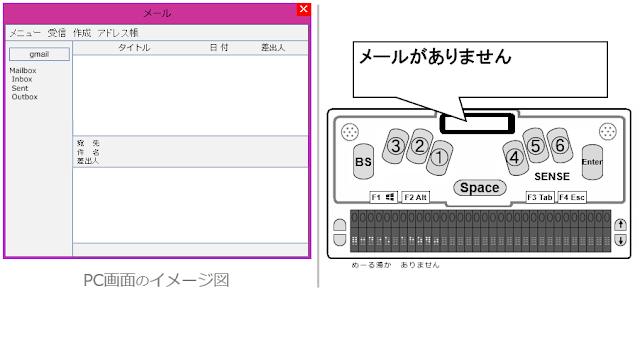



![図6 左側に-ERR[SYS/PERM]Your account is Your account is not enabled for POP access. Please visit your Gmail settings page and enable your account for POP access.というメッセージが表示されたPC画面のイメージ図と右側に「-ERR [SYS/PERM] Your account is not」とディスプレイに表示されたセンスプラスの図](https://blogger.googleusercontent.com/img/b/R29vZ2xl/AVvXsEjTvqEXcnm4VRpRgGbSjb7-WlszQS_8ySwXFSjG5G0Zlb2oSgHWgc2Kq9nJg9lEtbEPtnY0nwpX4uRjWcw0-HKswvdazQ_7FP5XsjJU8imvG0UMUpmpwtmDLG3KxPV6WS5B9SWBlOTG-_A/s640/06+-+%25E3%2582%25B3%25E3%2583%2594%25E3%2583%25BC.png)










